Rimuovere il virus ODIN (Guida per migliorare) - Aggiornato a Ott 2016
Virus ODIN Guida Rimozione
Che cosa è Il virus ransomware ODIN?
C’è un modo per evitare il virus ODIN?
Il virus ODIN sta emergendo come variante del redivivo Locky ransomware. Il malware è stato chiamato così dopo aver scoperto uno delle sue funzioni principali – la capacità di aggiungere l’estensione .odin ai file corrotti. Il virus originale viene continuamente sviluppato e continua a tenere sotto scacco la comunità virtuale, quindi dovrete fare molta attenzione per non farvi infettare. Rimuovere ODIN non è molto difficile, ma il processo di decriptazione dei file è molto complicato, considerando l’invincibilità a cui ci ha abituato Locky. Anche se il nostro consiglio è arrivato troppa tardi e questa sfortuna vi ha già colpito, non disperate. Prima di tutto, sarà necessario rimuovere completamente e in modo sicuro ODIN per procedere poi al recupero dei file.
Sembra che il successo di Locky abbia superato le aspettative dei suoi sviluppatori, che hanno così deciso di mantenere in vita questo pericoloso ransomware per molto tempo. Dopo la comparsa della sua versione originale nel mese di Febbraio, sono apparse poi varie versioni come per esempio Zepto. Ora gli hackers non riescono a resistere alla tentazione di chiamare i loro virus con nomi altisonanti o ispirati ai film o a personaggi famosi. Così per esempio il nome di questo virus – Odin – è lo stesso della più antica e famosa divinità della mitologia Nordica, questo virus cerca di incutere timore. Utilizza gli algoritmi di criptazione RSA-2048 e AES-CBC 256 per criptare i file personali. Dato che queste tecniche si basano si complicati algoritmi matematici è molto difficile trovare una chiave di decriptazione alternativa.
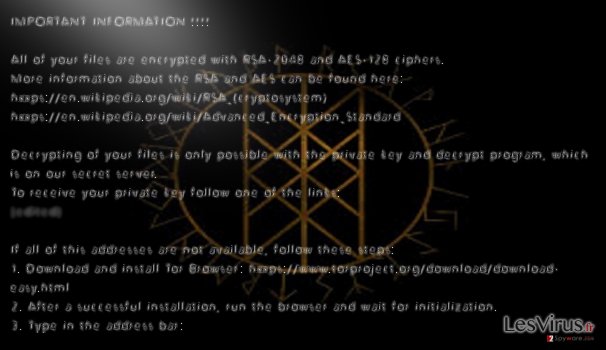
Inoltre, per poter fare maggiori danni, gli sviluppatori del malware ODIN selezionano una serie di estensioni che il virus deve criptare. Il virus potrebbe impiegare un po’ di tempo nel cercare i file da criptare e unirvi l’estensione file .odin. Quando il processo è completo, il ransomware presenta tre file:_HOWDO_text.html, _HOWDO_text.html, e _HOWDO_text.html. Come il suo predecessore il ransomware ODIN richiederà all’utente di rimanere nell’anonimato ed di utilizzare il browser Tor. Con questo browser le vittime dovranno eseguire il pagamento e dovrebbero poi ricevere la chiave privata per sbloccare i loro file. Mettete da parte qualsiasi idea di pagare se non volete perdere soldi e concentratevi sull’eliminazione del malware. Utilizzate FortectIntego per velocizzare il processo di eliminazione.
I metodi di infiltrazione utilizzati dal ransomware
La maggior parte dei virus che utilizza l’estensione file .odin, tenta di prendere il controllo del vostro device attraverso messaggi di spam. É una strategia usata molto spesso dai ransomware in quanto sembra avere molto successo. Dopo aver ricevuto una finta email di fatturazione o semplicemente un video con un titolo intrigante, in pochi sospettano che dietro vi sia una pericolosa minaccia. Per questo, spinti dalla curiosità, gli utenti cliccano sull’allegato, dopo di che il virus ci metterà poco ad agire. Inoltre, alcune versioni del malware ODIN potrebbero essere distribuite tramite dei particolari kit. Per poter evitare questi file sospetti, è molto importanti aumentare e migliorare la sicurezza del PC utilizzando un affidabile anti-spyware.
Tutti i passi per eliminare il ransomware ODIN
Dato che abbiamo a che fare con un complesso malware che cripta file, non consigliamo di rimuoverlo manualmente. Considerato questo, sarebbe meglio affidare la rimozione di ODIN ad un’applicazione per la sicurezza. C’è ne sono diverse in grado di sbarazzarsi di questo virus: abbiamo: FortectIntego, SpyHunter 5Combo Cleaner o Malwarebytes. Dopo aver completato la rimozione, potete pensare al recupero dei dati. Quindi, vi presentiamo una serie di suggerimenti sotto questo articolo. Tuttavia, tenete sempre presente che dovete prima rimuovere il virus ODIN e solo in seguito provare a decriptare i file. Altrimenti, il tentativo di recupero dei dati potrebbe fallire.
Manuale ODIN virus Guida Rimozione
Ransomware: rimozione manuale del ransomware in Modalità Provvisoria
Attenzione! →
La guida per la rimozione manuale potrebbe rivelarsi particolarmente complessa per gli utenti meno esperti. Per la corretta esecuzione della procedura, saranno necessarie dunque delle competenze informatiche di livello avanzato (in caso di rimozione o danneggiamento dei file di sistema essenziali, il funzionamento dell'intero sistema operativo di Windows potrebbe essere stato compromesso) per cui potrebbero essere necessarie diverse ore per portare a termine la rimozione. Agli utenti meno esperti, consigliamo quindi di servirsi della modalità automatica precedentemente illustrata.
Fase 1. Accedere alla Modalità Provvisoria con Rete
La rimozione manuale del malware avrà maggiori possibilità di successo se eseguita in Modalità Provvisoria.
Windows 7 / Vista / XP
- Fare clic su Start > Arresta > Riavvia il sistema > Confermare.
- All'accensione del computer, pigiare il tasto F8 (nel caso in cui l'operazione non funzionasse, provare F2, F12, Del, ecc. Dipende dal modello della scheda madre) diverse volte fino all'apertura della finestra Opzioni di Avvio Avanzate.
- Selezionare Modalità Provvisoria con Rete dall'elenco.

Windows 10 / Windows 8
- Fare clic con il tasto destro del mouse sull'icona Start e selezionare Impostazioni.

- Scorrere in basso e selezionare Aggiornamento e Sicurezza.

- Dall'elenco a sinistra selezionare Ripristino.
- Dunque, scorrere in basso e individuare la voce Avvio Avanzato.
- Fare clic su Riavvia Ora.

- Selezionare risoluzione dei Problemi.

- Selezionare Opzioni Avanzate.

- Selezionare Impostazioni di Avvio.

- Selezionare Riavvio.
- Dunque, selezionare il numero 5 dalla tastiera oppure fare clic sull'opzione 5) Abilita la modalità provvisoria con rete.

Fase 2. Disabilitare i processi sospetti
La funzione Gestione Attività di Windows è uno strumento utilissimo concepito per evidenziare tutti i processi in esecuzione in background. Nel caso in cui vi fosse un processo malware in esecuzione, sarà necessario disabilitarlo:
- Selezionare i tasti Ctrl + Shift + Esc sulla tastiera per aprire la funzione Gestione Attività di Windows.
- Fare clic su Più Dettagli.

- Scorre in basso fino alla sezione Processi in Background, dunque individuare gli elementi sospetti.
- Fare clic con il tasto destro del mouse e selezionare Apri percorso File.

- Tornare al processo, fare clic con il tasto destro del mouse e selezionare Termina attività.

- Eliminare il contenuto delle cartelle malevole.
Fase 3. Verifica l'esecuzione dei programmi all'avvio
- Selezionare i tasti Ctrl + Shift + Esc sulla tastiera per aprire la funzione Gestione Attività di Windows.
- Selezionare la scheda Avvio.
- Fare clic con il tasto destro del mouse e selezionare Disabilita.

Fase 4. Eliminare i file virus
I file collegati al Malware potrebbero trovarsi in varie sezioni del computer. A seguire, troverai una guida pratica che ti aiuti a individuarli:
- Inserire Pulizia Disco nella barra di ricerca di Windows e selezionare Invio.

- Selezionare il disco che desideri pulire (C: l'unità principale è quella che di default ha maggiori possibilità di contenere file malevoli).
- Scorrere in basso lungo l'elenco dei File da eliminare come mostrato in basso:
Temporary Internet Files
Downloads
Recycle Bin
Temporary files - Selezionare Pulizia file di sistema.

- Potresti trovare altri file malevoli nascosti nelle seguenti cartelle (inserire le seguenti voci nella barra di ricerca di Windows e selezionare Invio):
%AppData%
%LocalAppData%
%ProgramData%
%WinDir%
Una volta terminato il processo, riavviare Windows in modalità normale.
Rimuovere ODIN usando System Restore
-
Passo 1: Riavviate il vostro computer a Safe Mode with Command Prompt
Windows 7 / Vista / XP- Cliccare Start → Shutdown → Restart → OK.
- Quando il vostro computer è attivo, premete F8 molte volte fino a che non vedete Advanced Boot Options window.
-
Selezionate Command Prompt dalla lista

Windows 10 / Windows 8- Premete il pulsante Power nella schermata di login Windows. Ora premete e tenete premuto Shift, che trovate sulla testiera e cliccate Restart..
- Ora selezionate Troubleshoot → Advanced options → Startup Settings e in fine premete Restart.
-
Una volta che il vostro computer è acceso, selezionate Enable Safe Mode with Command Prompt nella Startup Settings window.

-
Passo 2: Ripristinate i file del sistema e i settaggi
-
Una volta che Command Prompt window appare, entrate cd restore e cliccate Enter.

-
Ora scrivete rstrui.exe e cliccate ancora Enter.

-
Quando si apre una nuova finestra di window, cliccate Next e selezionate un punto di ripristino precedente all'infiltrazione di ODIN. Dopo averlo fatto, cliccate Next.


-
Ora cliccate Yes per iniziare il ripristino del sistema.

-
Una volta che Command Prompt window appare, entrate cd restore e cliccate Enter.
Bonus: Recuperare i vostri dati
La guida che vi presentiamo serve per aiutarvi a rimuovere ODIN dal vostro computer. Per recuperare i vostri dati criptati, raccomandiamo di usare questa guida dettagliata senzavirus.it preparate da degli esperti di sicurezza.Se i vostri file sono stati criptati da ODIN, potete utilizzare vari metodi per ripristinarli:
Data Recovery Pro e i file di recupero
Questa applicazione è realizzata appositamente per trovare i file e le cartelle mancanti nel vostro computer. É stata creata in particolare per risolvere casi in cui importanti file di sistema sono andati persi o danneggiati, ma potreste avere una possibilità di riottenere i vostri file con questa applicazione.
- Download Data Recovery Pro;
- Seguite i passi per il setup di Data Recovery e installate il programma sul vostro computer;
- Avviatelo e scansionate il vostro computer per trovare i file criptati dal ransomware ODIN
- Ripristinateli
I benefici di System Recovery
In termini astratti, questa funzionalità vi permette di tornare indietro nel tempo. In altre parole, invertirà le operazioni di sistema portando il sistema ad uno stato precedente. In questo modo potrete fare una copia dei file che in quel momento non sono ancora stati infettati dal ransomware.
- Trovate i file criptati di cui avete bisogno e ripristinateli facendo click con il tasto destro su di essi
- Selezionate “Properties” e andate sul tab “Previous versions”;
- Qui, controllate ciascuna delle copie del file disponibili in “Folder versions”. Dovreste selezionare la versione che volete recuperare e cliccare “Restore”.
In fine, dovreste pensare sempre riguardo ad una protezione dai crypto-ransomwares. Per proteggere il vostro computer da ODIN e altri ransomwares, usate un affidabile anti-spyware, come per esempio FortectIntego, SpyHunter 5Combo Cleaner o Malwarebytes
Raccomandato per Te
Non lasciare che il Governo ti spii
Il Governo si è trovato spesso coinvolto in questioni relative il tracciamento dei dati degli utenti e lo spionaggio dei cittadini, per questo motivo sarà necessario che prenda in considerazione questo dato e ti informi sulle pratiche losche adoperati per la raccolta delle informazioni. Aggira il tracciamento indesiderato o lo spionaggio da parte del governo rendendoti totalmente anonimo su internet.
Potrai selezionare diverse località quando ti connetterai online e potrai accedere a qualsiasi materiale desiderato senza particolari restrizioni sul contenuto. Potrai facilmente goderti la connessione a internet senza correre il rischio di essere hackerato mediante l'impiego di un Private Internet Access VPN.
Verifica le informazioni alle quali il Governo o altri enti indesiderati potrebbero accedere e naviga online senza essere spiato. Anche se non sei coinvolto in alcuna attività illegale o ti fidi dei servizi, piattaforme di cui ti servi, sta' in guardia per la tua propria sicurezza e prendi precauzioni mediante l'Impiego di un servizio VPN.
Effettua il backup dei file da utilizzare in un secondo momento, in caso di attacco malware
Le problematiche legate ai software, generate da malware o da perdita diretta di dati crittografati, potrebbero condurre a errori del dispositivo o danni permanenti. Con gli idonei aggiornamenti backup, potrai recuperare senza problemi i tuoi dati, in caso d'inconvenienti di questo genere, e tornare subito a lavoro.
È fondamentale creare aggiornamenti di backup dopo ciascuna modifica al dispositivo, di modo che possa tornare al momento in cui stavi lavorando, nel caso in cui un malware abbia generato modifiche o problematiche al dispositivo causando danni ai dati o alle prestazioni.
Disporre della versione precedente di ciascun documento o progetto ti permetterà di evitare frustrazione o interruzioni. Ciò si rivelerà utile quando il malware spunterà dal nulla. Utilizza Data Recovery Pro per ripristinare il sistema.







